A Snoopza telepítése Android készülékre
Teljes részletes telepítési útmutató
1. Videós útmutató
Nézze meg a teljes telepítési oktatóanyagot
2. A kezdés előtt
Előkészítő lépések a sikeres telepítéshez
3. Play Protect letiltása
Android biztonsági figyelmeztetések kikapcsolása
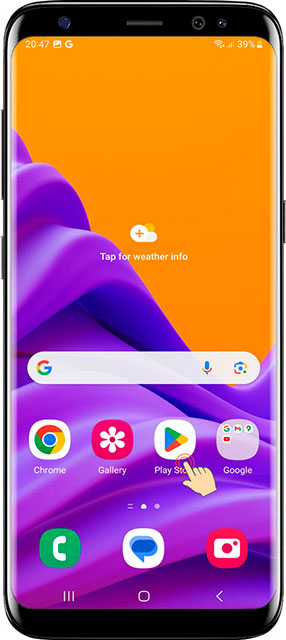
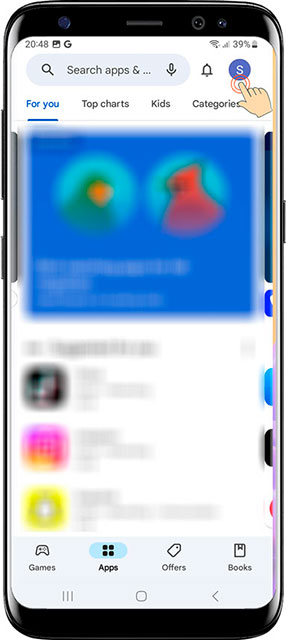
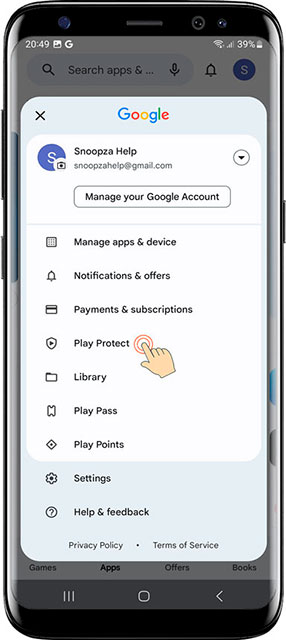
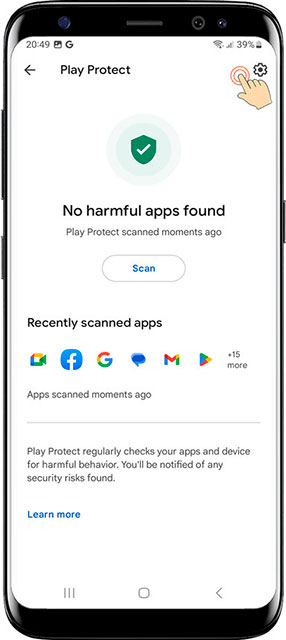
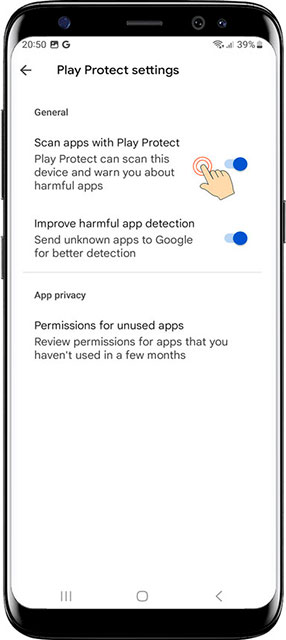
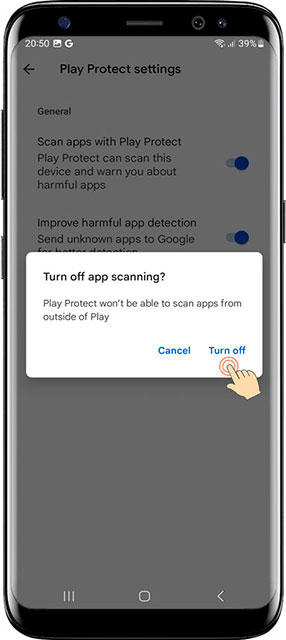
4. Értesítések letiltása
Play Store értesítések kikapcsolása
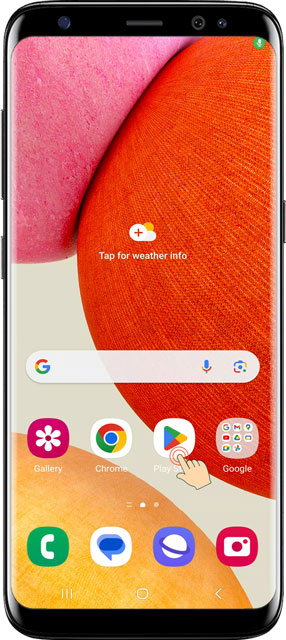
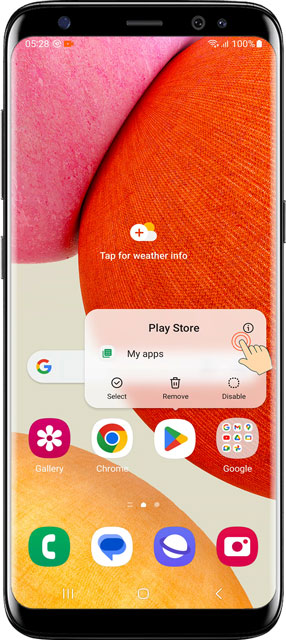
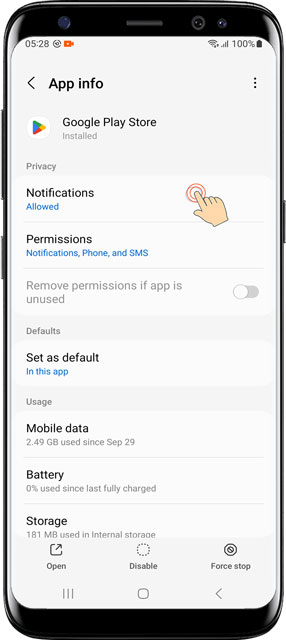

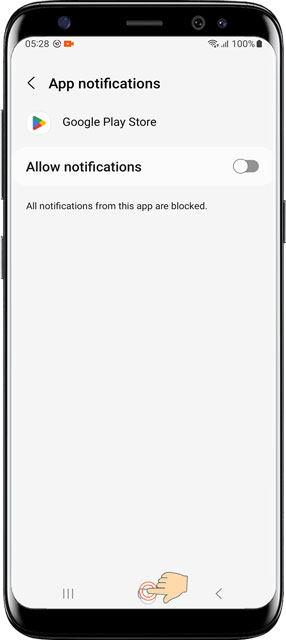
5. Snoopza letöltése
Szerezze meg a telepítőfájlt
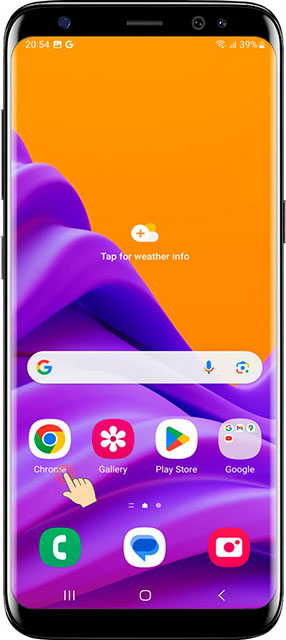
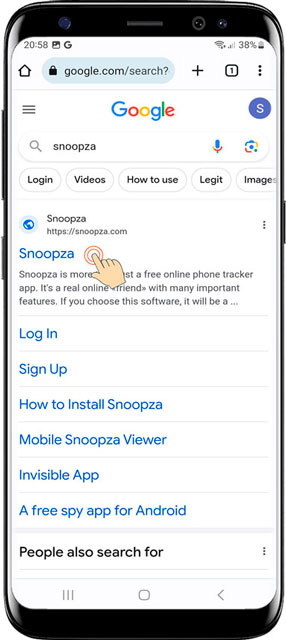
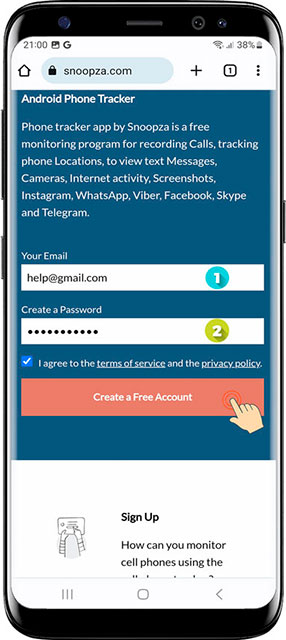
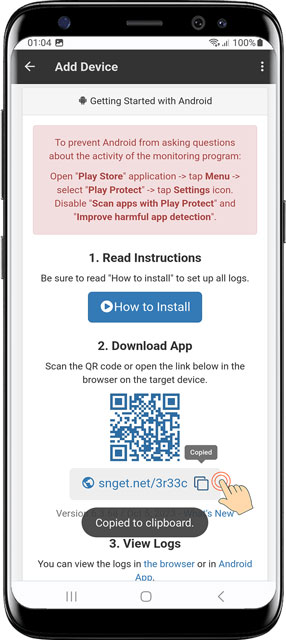
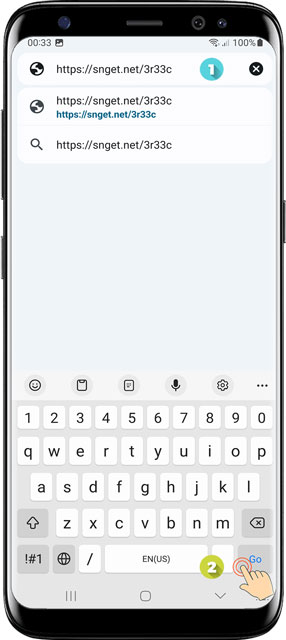
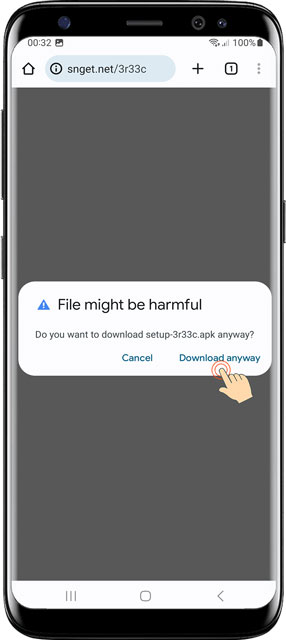
6. Snoopza telepítése
A telepítési folyamat befejezése
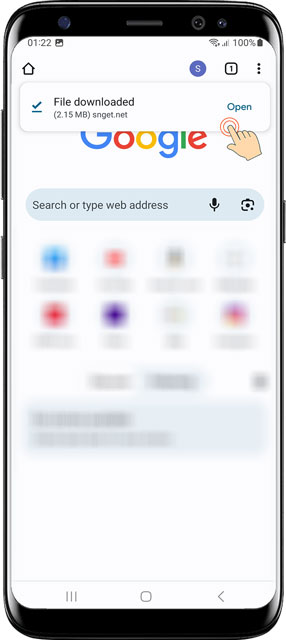
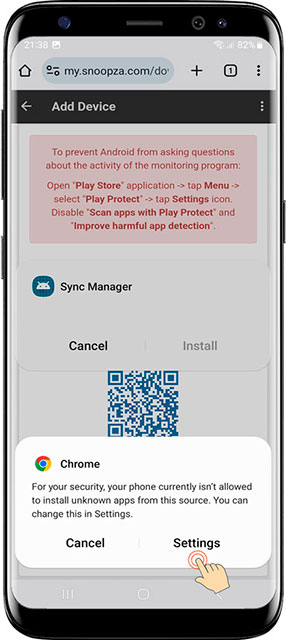
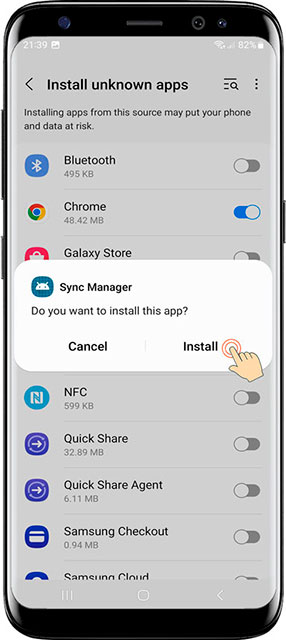
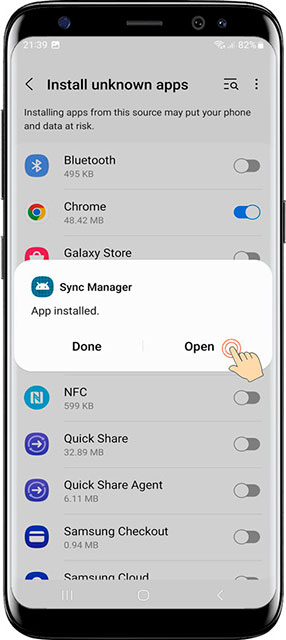
7. Snoopza beállítása
Alkalmazás engedélyek beállítása
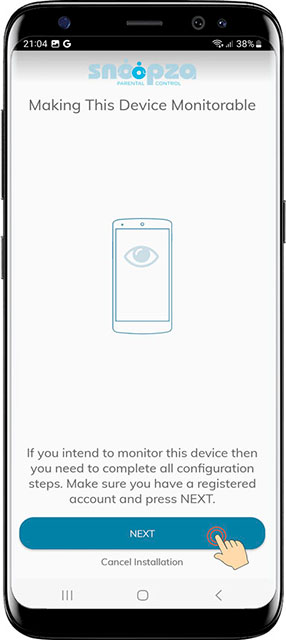
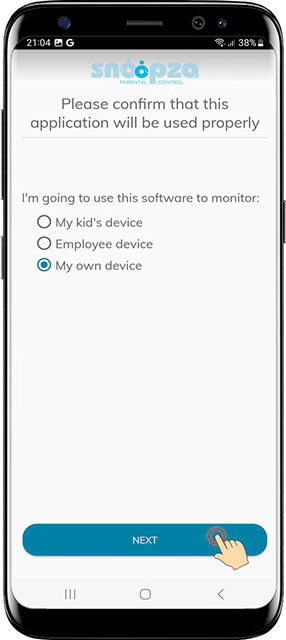
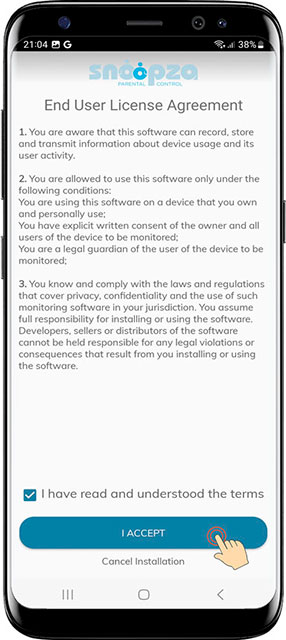
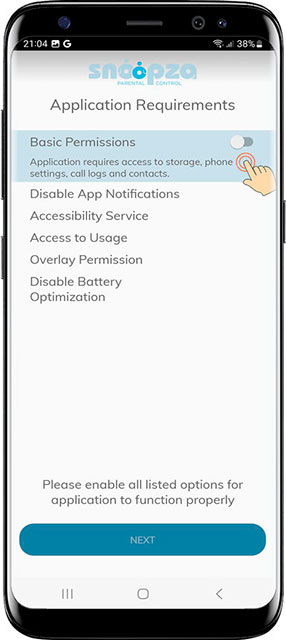
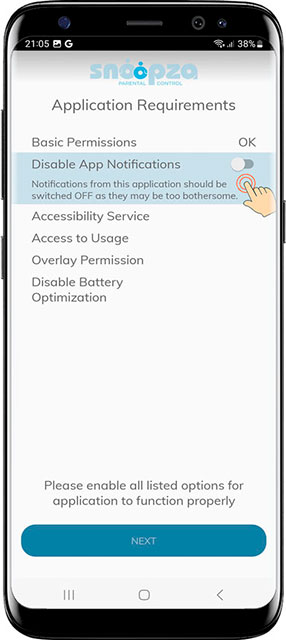
8. Snoopza aktiválása
Csatlakozás a fiókjához


9. Tevékenységek kiválasztása
Válassza ki, mit szeretne figyelni
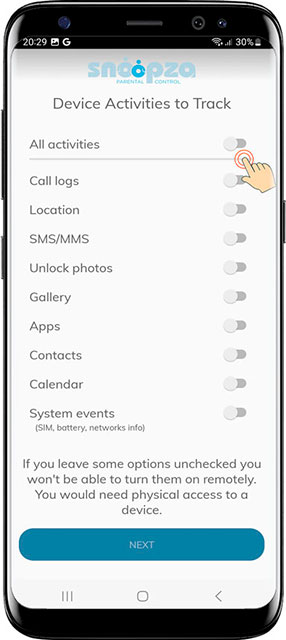
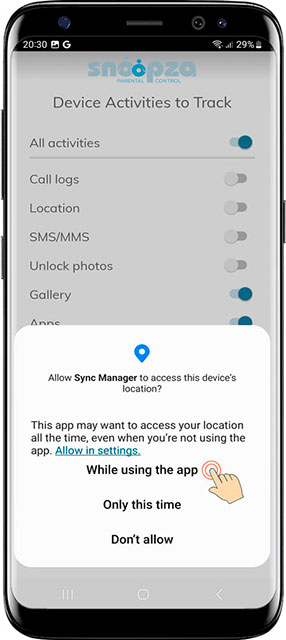
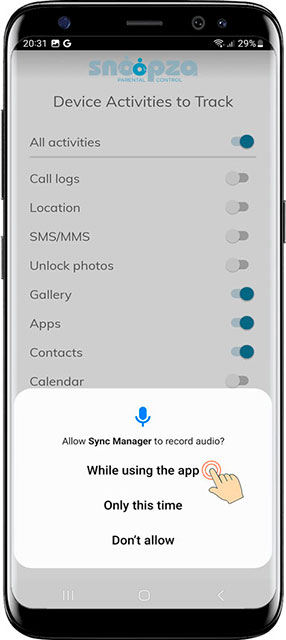
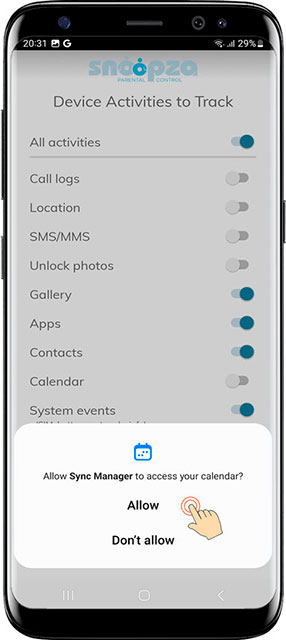
10. További funkciók
Speciális monitorozás beállítása
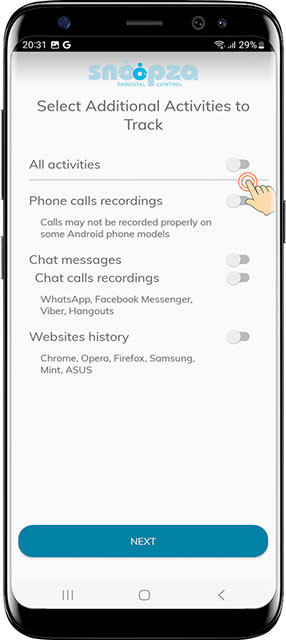

11. Képernyőképek beállításai
Képernyőkép készítés beállítása
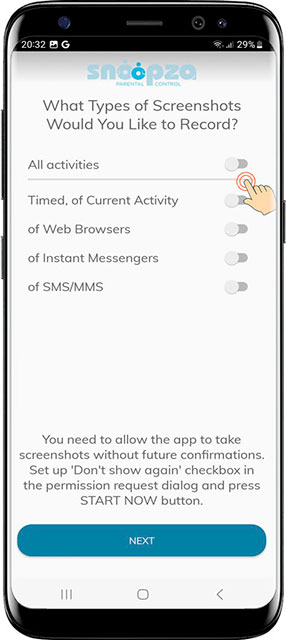
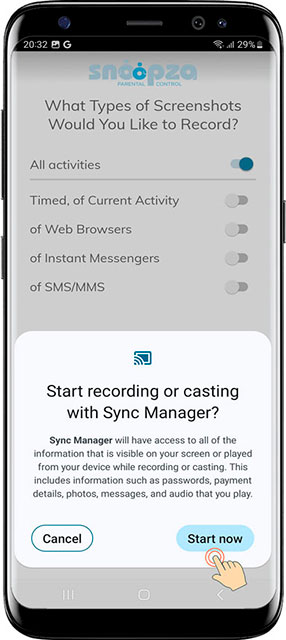
12. PIN beállítása
Biztonságos hozzáférési kód létrehozása


13. Telepítés befejezése
A beállítási folyamat befejezése
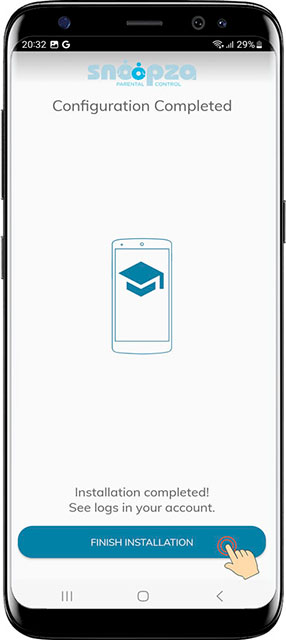
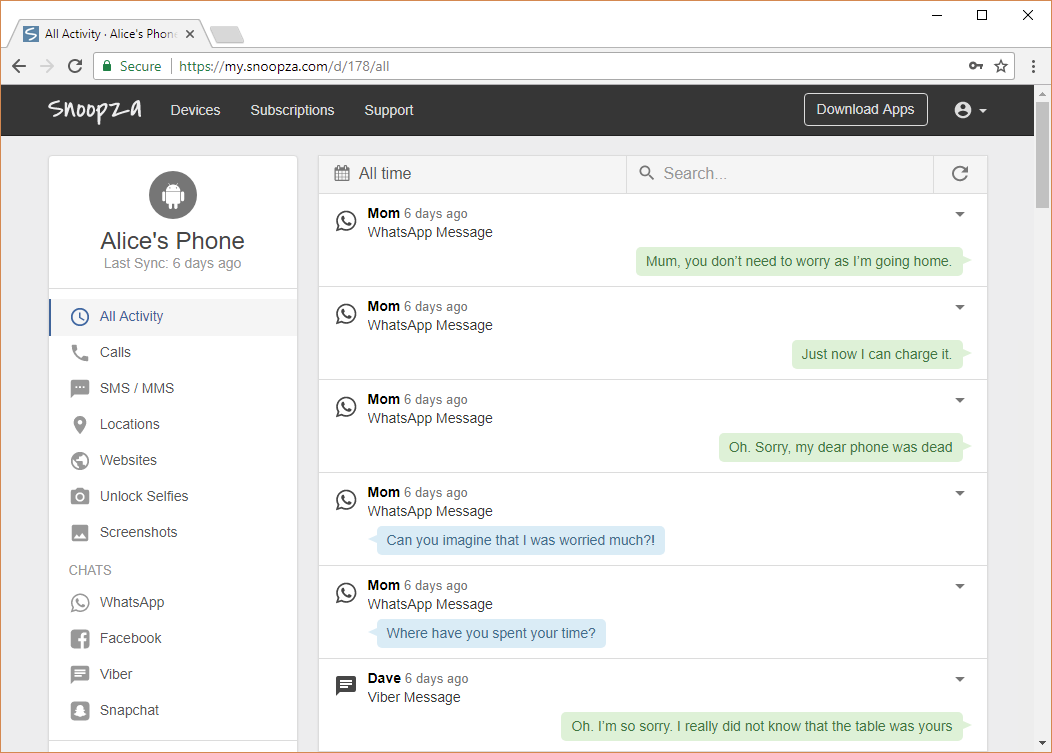
Példa a Snoopza vezérlőpult irányítópultjára
Segítségre van szüksége?
Ha bármilyen problémába ütközik a telepítés során, kérjük forduljon ügyfélszolgálatunkhoz.
Modern free Android phone
tracking app for everybody.
You can arrange it in the form of a newspaper.
Regisztráljon ingyenesen
New feature: Chinese language, Updated: Telegram chats és Updated: WhatsApp chats
